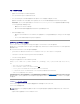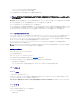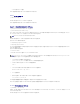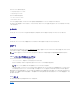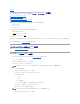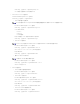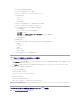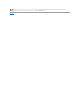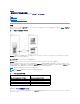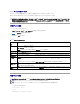Users Guide
Linux ベースの管理ステーション
Linux オペレーティングシステムが稼動する管理ステーションで仮想メディア機能を実行するには、Firefox の対応バージョンをインストールします。
仮想コンソールプラグインを実行するには、32 ビットの Java ランタイム環境(JRE)が必要です。JRE は、java.sun.com からダウンロードできます。
仮想メディアの設定
1. iDRAC6 ウェブインタフェースにログインします。
2. システム® コンソール / メディア タブ® 設定® 仮想メディア の順に選択して、仮想メディアを設定します。
表14-2 では、仮想メディア の設定値が説明されています。
3. 設定が終了したら、適用 をクリックします。
表 14-2.仮想メディアの設定プロパティ
仮想メディアの実行
1. /ect/modprobe に次の行を追加します。
options scsi_mod max_luns=256
cd /boot
mkinitrd -f initrd-2.6.9.78ELsmp.img 2.6.3.78ELsmp
注意: 仮想メディアを正常に起動するためには、32 ビットまたは 64 ビット JRE バージョンが 64 ビットオペレーティングシステムまたは 32 ビット JRE バージョンが 32 ビッ
トオペレーティングシステムにインストールされていることを確認してください。iDRAC6 は 64 ビットの ActiveX バージョンは サポートしていません。また、Linux を使用して
仮想メディアを起動する場合は、"compat-libstdc++-33-3.2.3- 61" の関連パッケージのインストールが必要です。 Windows では、このパッケージが .NET フレームワ
ークパッケージに含まれている場合があります。
属性
値
状態
連結 — 仮想メディア を即時サーバーに連結します。
分離 — 仮想メディア から即時サーバーを分離します。
自動連結 — 仮想メディアセッションが開始している場合のみ、仮想メディア をサーバーに連結します。
最大セッション数
許可される最大 仮想メディア セッション数が表示されます。これは、常に 1 です。
アクティブセッショ
ン数
仮想メディアの現在のセッション数を表示します。
仮想メディア暗号
化を有効にする
チェックボックスを選択または選択解除して、仮想メディア 接続の暗号化を有効または無効にします。選択すると暗号化は有効になり、選択解除すると暗号化は無効になりま
す。
フロッピーのエミュ
レーション
仮想メディア がサーバーにフロッピードライブとして表示されるか USB キーとして表示されるかを示します。フロッピーのエミュレーション のチェックボックスがオンの場合、
仮想メディア デバイスはサーバーでフロッピーデバイスとして表示されます。選択が解除されている場合は、USB キードライブとして表示されます。
メモ:一部の Windows Vista および Red Hat 環境では、フロッピーエミュレーション を有効にした状態では USB を仮想化できない場合があります。
接続ステータス
接続 — 仮想メディアセッションが現在進行中です。
非接続 — 仮想メディアセッションは進行中でありません。
ブートワンスを有
効にする
ブートワンス オプションを有効にするには、このボックスをオンにします。仮想メディアから起動するには、この属性を使用します。次回の起動時に、BIOS 起動メニューから起
動デバイスを選択します。このオプションは、サーバーが 1 度起動した後、仮想メディア デバイスを自動的に切断します。
注意: 仮想メディア セッションの実行中は、racreset コマンドを使用しないでください。使用すると、 データ損失などの望ましくない結果が生じます
。
メモ:仮想メディアにアクセス中、コンソールビューア ウィンドウアプリケーションはアクティブな状態であることが必要です。
メモ:Red Hat Enterprise Linux(バージョン 4)がマルチ論理ユニット(LUN)の SCSI デバイスを認識できるようにするには、次の手順を実行します。